当我们安装主题和插件时,都会向…
任何WordPress用户可能会遇到的最常见的错误类型是“ 500 Internal Server Error”。该错误没有提供太多详细信息,因此使许多初学者难以解决此错误。如果您也正在寻找解决同一错误的方法,请继续阅读,因为我们已经介绍了如何修复WordPress中的500 Internal Server Error。
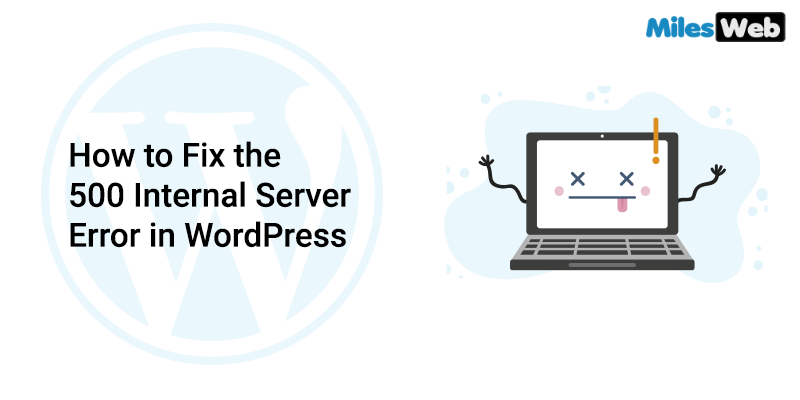
WordPress内部服务器错误的原因
500个内部服务器错误不仅会在WordPress平台上发生,而且还会在任何其他平台上开发的任何网站上发生。由于此错误的一般性质,它不会告诉开发人员任何细节。
导致WordPress内部服务器错误的常见原因是插件或主题功能。此错误的另一个可能元素可能是.htaccess文件和PHP内存限制已损坏。我们还遇到了一些实例,在这些实例中,您访问管理区域时会出错,与此同时,网站的其余部分都可以正常工作。
既然您知道所有可能发生错误的区域,那么让我们来看看如何逐一解决这些问题。
检查损坏的.htaccess文件
这是对WordPress中的内部服务器错误进行故障排除的第一步。最初,您需要检查.htaccess文件中是否有损坏。
这可以通过将现有的.htaccess文件重命名为.htaccess_old或类似的方式来完成。如果您需要重命名.htaccess文件的帮助,我们将为您提供帮助。
- 使用FTP,登录到您的网站目录,或者甚至可以使用托管服务提供商提供的cPanel仪表板中的文件管理器应用程序登录。
- 在根目录本身中,您会看到其他文件夹,例如wp-admin,wp-content和wp-includes,您将找到.htaccess文件。您只需要重命名它。
- 现在,再次访问您的网站,看看问题是否已解决。
- 如果尚未解决,则需要转到WordPress管理区域,然后在“设置”下转到“固定链接”页面,然后单击“保存”而不进行任何修改。此步骤将自动创建具有所需重写规则的新.htaccess文件,以确保您的页面不会返回404错误。
如果该解决方案对您不起作用,请阅读其他故障排除步骤以解决您的问题。
增加PHP内存限制
如果您超出了PHP内存限制,则有可能会出现内部服务器错误。
解决方法如下:
- 在WordPress目录中编辑wp-config.php文件。该文件可以在您的根文件夹中找到。
- 在文件中,找到以下行:“就这样,停止编辑!祝您博客愉快。”
- 在该行
定义上方添加以下代码(’WP_MEMORY_LIMIT’,’256M’);
通过添加此代码,它将告诉WordPress将PHP内存限制提高到256MB。 - 现在,您需要保存文件并将该文件上传回服务器。
有时,仅当尝试登录WordPress仪表板的管理面板或在wp-admin中上载图像时,才会发生内部服务器错误。在这种情况下,可以通过以下步骤增加内存限制:
- 创建一个空白文本文件并将其命名为php.ini
- 将此代码粘贴到那里:memory = 64MB。
- 保存php.ini文件。
- 使用FTP,将此文件上传到您的/ wp-admin /文件夹中。
对于大多数用户而言,此问题已得到解决。并且,如果您的问题也得到解决,则通过上述步骤,您便只能暂时解决问题。仍然需要找出耗尽内存限制的问题的主要原因。
要查找确切的诊断信息,您可以咨询WordPress托管提供商以检查服务器是否存在问题。
如果以上两种方法都不能解决您的错误,那么您将需要进行更多的故障排除。
停用所有插件
如果仍然遇到相同的错误,则可能是您的一个插件引起了该错误。插件的组合也可能无法很好地融合在一起。
不幸的是,没有识别此类插件的特定方法。您将必须使所有插件立即不活动。
如果停用插件解决了您的错误,则很明显,其中一个插件是导致错误的原因。
转到WordPress管理区域中的“插件”,然后一次重新激活您的插件。通过这种方式,您可以确定哪个插件引起了问题,然后将错误报告给插件开发人员。
重新上传核心文件
如果插件选项不能解决您的问题,则全新安装一些WordPress文件可能会有所帮助。
不用担心,这不会删除您的任何信息,但是在任何文件损坏的情况下,它可以帮助您消除错误吗?去做这个:
- 访问www.WordPress.org并单击“获取WordPress”按钮。
- 这将在您的PC上下载WordPress zip文件,该文件需要解压缩到一个文件夹中。
- 下一步是将FTP客户端连接到WordPress网站。稍后转到网站的根文件夹。您将在其中看到wp-content,wp-admin,wp-includes文件夹。
- 在您的FTP中,打开提取下载的WordPress文件夹的文件夹。选择wp-includes和wp-admin文件夹,然后右键单击“上传”。
- 系统将询问您是否要覆盖这些文件。选择“覆盖”,然后您的FTP客户端会将这些文件夹传输到服务器。
现在,这些旧文件已替换为新文件。因此,如果您的WordPress文件已损坏,这样做将为您解决内部服务器错误。
咨询您的托管服务提供商
如果您尝试了上述所有方法,但仍然无法消除内部服务器错误,那么该是时候寻求更多帮助了。与您的网络托管服务提供商支持团队联系,并要求他们提供服务器日志,以确定错误的根本原因。
最后的想法
500内部服务器问题确实令人讨厌,因为它没有明确的原因或确定的解决方案。正如您在上面看到的那样,它需要很多故障排除步骤,但是我们希望本文至少可以帮助您使任务少一些烦恼或解决问题。
最后,请确保您定期备份网站并更新主题,插件和核心WordPress文件。为防止发生此问题,请询问主题的开发人员,其主题是否与您已安装的所有插件兼容。因为这可能会损坏您的.htaccess文件。
最后,请确保在必要时升级Web托管程序包。这是因为如果您有小型预算的托管计划,并且您的网站超出了该限制,则可能会出现此错误。因此,至关重要的是您升级计划或选择另一个能够处理您不断发展的商业网站的Web托管提供商。

微信扫描二维码联系我们!
我们在微信上24小时期待你的声音
提供外贸路由器设备产品,轻松翻墙,解答:WP主题推荐,WP网站建设,Google SEO,百度SEO,专业服务器环境搭建等!
需要提供WordPress主题/插件的汉化服务可以随时联系我们!另外成品WordPress网站以及半成品WordPress网站建设,海外Google SEO优化托管服务,百度SEO优化托管服务,Centos/Debian服务器WP专用环境搭建,WP缓存服务器搭建,我们都是你的首选,拥有多年WP开源程序服务经验,我们一直在坚持客户体验,没有最好,只有更好!


